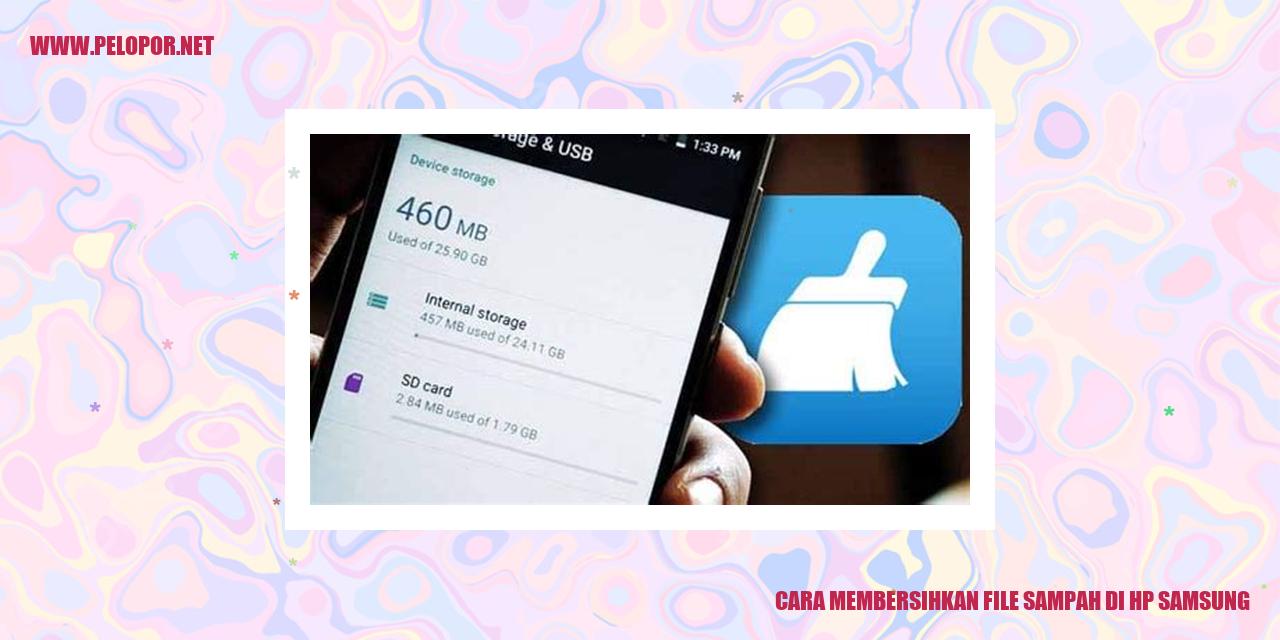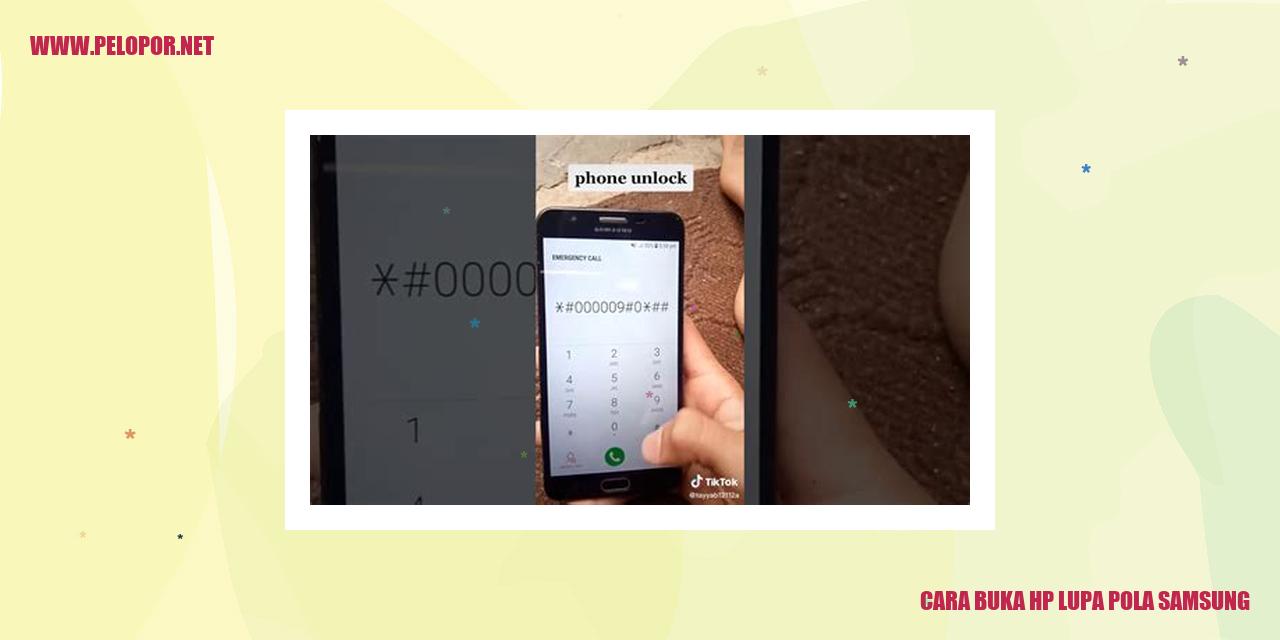Cara Sambung HP ke TV Samsung – Solusi Praktis Menikmati Layar Lebih Besar

Sambungkan Handphone ke TV Samsung
Sambungkan Handphone ke TV Samsung
Kabel HDMI
Jika Anda ingin menghubungkan handphone ke TV Samsung dengan kualitas tampilan yang baik, Anda bisa menggunakan kabel HDMI. Pastikan kedua perangkat mendukung koneksi HDMI. Sambungkan ujung kabel HDMI ke port HDMI di TV Samsung dan ujung lainnya ke port HDMI di handphone Anda. Setelah terhubung, pilih sumber input yang sesuai di TV Samsung dan Anda dapat menikmati konten handphone pada layar TV dengan jernih.
Wireless Screen Mirroring
Jika handphone Anda memiliki fitur screen mirroring nirkabel, Anda bisa menggunakan opsi ini untuk menghubungkan handphone ke TV Samsung. Pastikan handphone dan TV terkoneksi ke jaringan yang sama. Pada TV Samsung, cari menu pengaturan dan pilih opsi screen mirroring. Pada handphone, aktifkan fitur screen mirroring dan pilih TV Samsung sebagai tujuan. Setelah terhubung, tampilan handphone Anda akan muncul di TV Samsung secara nirkabel, dan Anda bisa menikmati konten handphone Anda dengan lebih besar di layar TV.
Koneksi USB
Jika handphone Anda tidak mendukung koneksi HDMI atau wireless screen mirroring, Anda masih bisa menghubungkannya ke TV Samsung melalui koneksi USB. Gunakan kabel USB yang compatible untuk menghubungkan handphone ke port USB di TV Samsung. Setelah terhubung, TV Samsung akan mendeteksi handphone sebagai perangkat penyimpanan eksternal. Anda dapat membuka file media dari handphone di TV Samsung dan menikmati kontennya dengan layar yang lebih besar.
Chromecast atau Miracast
Jika Anda ingin menghubungkan handphone ke TV Samsung tanpa kabel dan memiliki fitur yang lebih lengkap, Anda bisa menggunakan perangkat Chromecast atau Miracast. Pastikan TV Samsung Anda mendukung teknologi casting ini. Sambungkan perangkat Chromecast atau Miracast ke port HDMI di TV Samsung, ikuti langkah-langkah pengaturan yang disediakan oleh perangkat tersebut, dan gunakan aplikasi casting pada handphone Anda untuk menghubungkannya ke TV Samsung secara nirkabel. Dengan ini, Anda dapat menampilkan tampilan handphone, menjalankan aplikasi, dan menikmati konten langsung di TV Samsung dengan mudah dan praktis.
Persiapan Penting yang Dibutuhkan
Persiapan Penting yang Dibutuhkan
Kabel HDMI yang Diperlukan
Kabel HDMI merupakan salah satu persiapan yang sangat diperlukan untuk menghubungkan perangkat HP Anda dengan TV Samsung.
Kabel ini berfungsi untuk mengirimkan sinyal video dan audio berkualitas tinggi agar Anda dapat menikmati konten yang ada di HP Anda pada layar TV yang lebih besar.
Pastikan Anda menggunakan kabel HDMI yang berkualitas dan kompatibel dengan perangkat HP serta TV Samsung yang Anda miliki.
Read more:
- Panduan Penggunaan Samsung Smart Switch
- Cara Mengaktifkan Ketuk Layar 2 Kali di Samsung J2 Prime
- Cara Memperbaiki Wifi Android Samsung
Memastikan Koneksi Internet Stabil
Selain kabel HDMI, koneksi internet yang stabil juga menjadi persyaratan penting saat melakukan screen mirroring dari perangkat HP ke TV Samsung.
Dengan koneksi internet yang baik, Anda dapat streaming video, bermain game, atau menjelajahi internet langsung dari layar TV.
Pastikan Anda memiliki akses ke jaringan Wi-Fi stabil yang dapat terhubung ke perangkat HP dan TV Samsung Anda.
Menggunakan Aplikasi Screen Mirroring
Untuk mempermudah proses screen mirroring, Anda perlu mengunduh dan menginstal aplikasi screen mirroring yang kompatibel dengan perangkat HP Anda.
Terdapat berbagai pilihan aplikasi yang tersedia, baik secara gratis maupun berbayar.
Beberapa contoh aplikasi populer seperti Google Home, AllConnect, atau Miracast dapat Anda gunakan.
Pastikan Anda mengikuti petunjuk penggunaan aplikasi yang sesuai agar dapat melakukan screen mirroring dengan lancar.
Perangkat HP yang Mendukung
Untuk dapat melakukan screen mirroring ke TV Samsung, pastikan perangkat HP Anda mendukung fitur ini.
Hampir semua HP dengan sistem operasi Android atau iOS mendukung screen mirroring, namun ada beberapa perangkat yang mungkin tidak mendukung atau memerlukan aplikasi tambahan.
Pastikan Anda memeriksa dokumentasi perangkat HP Anda atau mengunjungi situs web resmi untuk memastikan bahwa perangkat Anda mendukung fitur screen mirroring.
Cara Menghubungkan Ponsel ke TV Menggunakan Kabel HDMI
Menghubungkan Ponsel ke TV Menggunakan Kabel HDMI dengan Mudah
Sambungkan Kabel HDMI ke Port HDMI di TV
Untuk menghubungkan ponsel ke TV menggunakan kabel HDMI, langkah pertama yang perlu Anda lakukan adalah menghubungkan kabel HDMI ke port HDMI yang tersedia di TV Anda. Pastikan TV Anda memiliki minimal satu port HDMI yang masih tersedia. Biasanya, port HDMI pada TV dilengkapi dengan label “HDMI”.
Sambungkan Kabel HDMI ke Port HDMI di Ponsel
Setelah menghubungkan kabel HDMI ke port HDMI di TV, langkah berikutnya adalah menyambungkan ujung lain kabel HDMI ke port HDMI yang tersedia di ponsel Anda. Pada umumnya, port HDMI pada ponsel terletak di sisi atau bagian bawah perangkat. Ambil ujung kabel HDMI dan masukkan dengan lembut ke dalam port HDMI ponsel Anda.
Pilih Sumber Input HDMI di TV
Setelah kedua ujung kabel HDMI terhubung dengan baik, Anda perlu memilih sumber input HDMI di TV Anda agar dapat menampilkan layar ponsel. Untuk melakukannya, Anda dapat menggunakan remote control TV atau tombol navigasi yang ada pada TV. Cari opsi “Sumber Input” atau “Input” pada menu TV dan pilih “HDMI” sebagai sumber input yang ingin Anda gunakan.
Layar Ponsel Tampil di TV
Sekarang, setelah Anda memilih sumber input HDMI di TV, layar ponsel Anda akan terlihat di layar TV. Anda dapat melihat semua konten yang ada di layar ponsel, seperti foto, video, atau aplikasi, dengan ukuran lebih besar dan jelas di TV. Pastikan ponsel Anda tidak dalam mode tidur atau terkunci untuk memastikan tampilan dapat ditampilkan dengan baik.
Bagaimana Cara Menghubungkan HP ke TV Menggunakan Koneksi USB?
Langkah Pertama: Sambungkan Kabel USB ke Port USB di TV
Jika Anda ingin menonton konten HP Anda pada layar yang lebih besar, menghubungkan HP ke TV menggunakan koneksi USB bisa menjadi solusi yang mudah. Langkah pertama yang perlu Anda lakukan adalah mencari port USB yang terdapat di TV Anda. Umumnya, port USB dapat ditemukan di sisi atau bagian belakang TV. Selanjutnya, sambungkan kabel USB yang sesuai ke port USB yang tersedia di TV Anda.
Langkah Kedua: Sambungkan Kabel USB ke Port USB di HP
Setelah menghubungkan kabel USB ke TV, lakukan langkah berikutnya yaitu menghubungkan ujung kabel USB yang lain ke perangkat HP Anda. Temukan port USB di HP Anda dan masukkan kabel USB ke dalamnya. Pastikan sambungan kabel USB pada kedua perangkat terjaga dengan baik untuk mendapatkan hasil yang maksimal.
Langkah Ketiga: Pilih Sumber Input USB di TV
Setelah kedua perangkat terhubung menggunakan kabel USB, tahap selanjutnya adalah memilih sumber input USB di TV Anda. Caranya adalah masuk ke menu pengaturan TV dan mencari opsi yang memungkinkan Anda mengubah sumber input. Jika TV Anda memiliki beberapa port USB, pilihlah port yang sesuai dengan kabel USB yang terhubung ke perangkat HP Anda.
Langkah Terakhir: Pantau Layar HP pada TV
Setelah memilih sumber input USB yang tepat, Anda akan melihat layar HP Anda tampil di TV. Dengan demikian, Anda dapat mengoperasikan HP seperti biasa dan melihat kontennya melalui layar TV yang lebih besar. Apabila diperlukan, Anda dapat mengatur resolusi layar dan aspek rasio melalui pengaturan HP untuk mendapatkan tampilan yang sesuai dengan preferensi Anda.
Menghubungkan HP ke TV menggunakan koneksi USB memungkinkan Anda menikmati konten favorit Anda dengan visual yang lebih besar dan jelas. Jangan lupa untuk menjaga kualitas sambungan kabel USB dan memperhatikan petunjuk pengoperasian TV dan HP Anda untuk informasi lengkap mengenai pengaturan koneksi USB.
Cara Menghubungkan Ponsel ke TV Menggunakan Chromecast atau Miracast
Menghubungkan Ponsel ke TV Menggunakan Chromecast atau Miracast
Memasang Chromecast atau Miracast ke Port HDMI di TV
Langkah pertama yang perlu dilakukan adalah memasang Chromecast atau Miracast ke port HDMI yang tersedia di TV. Cari dan sambungkan Chromecast atau Miracast secara aman ke port HDMI yang ada di televisi.
Menghubungkan Chromecast atau Miracast ke Jaringan Wi-Fi
Setelah Chromecast atau Miracast terpasang di TV, langkah selanjutnya adalah menghubungkannya ke jaringan Wi-Fi yang ada di rumah. Pastikan ponsel dan Chromecast atau Miracast berada dalam jaringan Wi-Fi yang sama untuk dapat saling terhubung.
Mengaktifkan Fitur Screen Mirroring di Ponsel
Kemudian, aktifkan fitur Screen Mirroring atau Miracast pada ponsel. Biasanya, opsi ini dapat ditemukan di menu pengaturan atau notifikasi cepat pada ponsel. Cari dan aktifkan opsi untuk menyalakan Screen Mirroring atau Miracast.
Memilih TV yang Ingin Dgunakan
Setelah semuanya terhubung, pilih TV yang ingin digunakan untuk menampilkan layar ponsel. Buka aplikasi yang ingin ditampilkan di TV pada ponsel anda, dan dengan otomatis, layar ponsel akan terduplikasi di layar TV.
Cara Sambung Hp Ke Tv Samsung
-
Dipublish : 20 April 2024
-
Diupdate :
- Penulis : Farida